Aug 14, 2025 • Categoría: Recuperar correos electrónicos • Soluciones probadas
He eliminado mi cuenta de Gmail y he abierto otra. He borrado todo lo que había en la cuenta anterior. Ahora necesito recuperar la información de una transacción que hice. ¿Puedo recuperar la cuenta de Gmail anterior y recuperar los correos electrónicos?
Sí, todavía puedes recuperarla. En esta página, te ofrecemos la mejor solución para ayudarte a recuperar una cuenta de Gmail eliminada.
Si tu cuenta de correo es de Hotmail o Yahoo, puedes seguir la guía sobre cómo restaurar la contraseña de la cuenta de Hotmail y recuperar la cuenta de correo de Yahoo.
Si has borrado tu cuenta de Gmail, es posible que puedas recuperarla.
➤Sigue los siguientes pasos para recuperar tu cuenta de Gmail.
Paso 1: Debes ir a la Ayuda para Cuentas de Google y hacer clic en Sigue los pasos para recuperar tu cuenta.
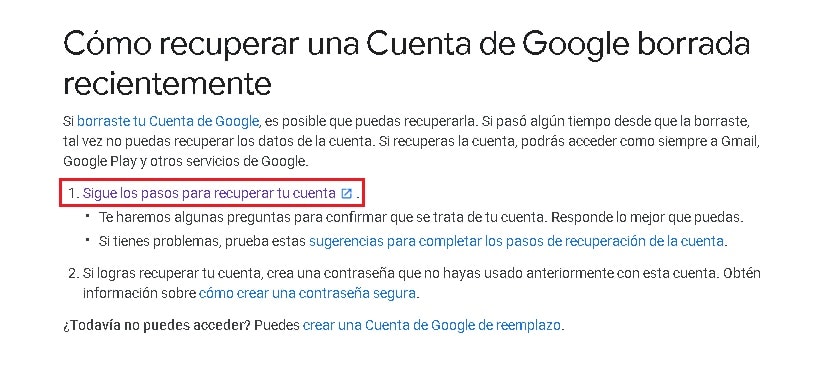
Paso 2: Sólo tienes que seguir los pasos, introducir tu correo electrónico o número de teléfono y hacer clic en "Siguiente."
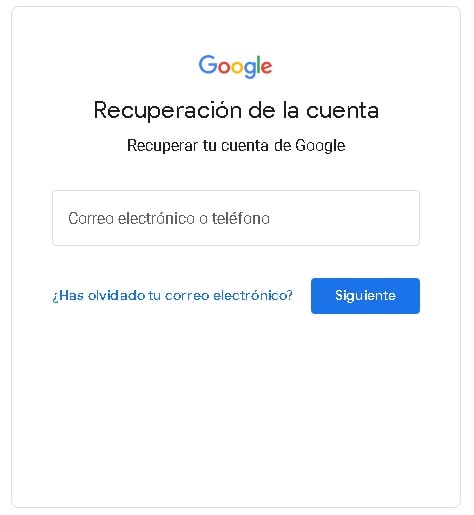
Paso 3: Introduce la última contraseña que recuerdes y haz clic en Siguiente.
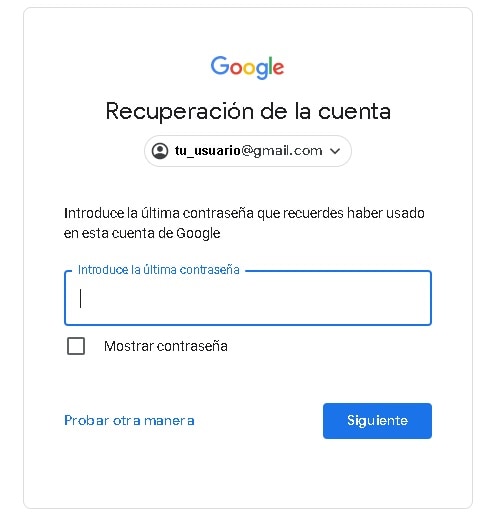
Paso 4: Obtendrás una cuenta de Gmail exitosa y harás clic en "Continuar" para ver tu Gmail.
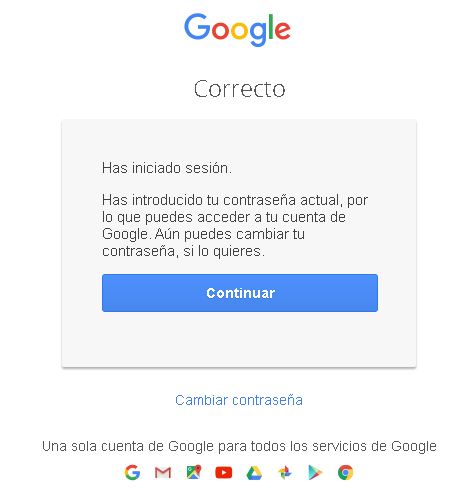
¿Cómo recuperar la cuenta de Gmail si has olvidado la contraseña?
Paso 1: Ve a la página de recuperación de la cuenta de Google y escribe la dirección de correo electrónico.
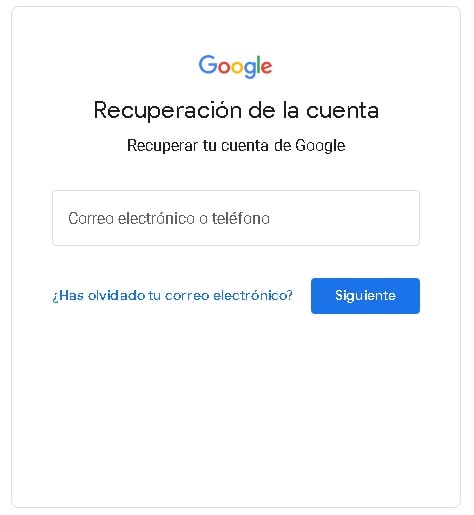
Paso 2: Haz clic en "Siguiente" y, en lugar de introducir la contraseña, pulsa el enlace "Probar otra manera".
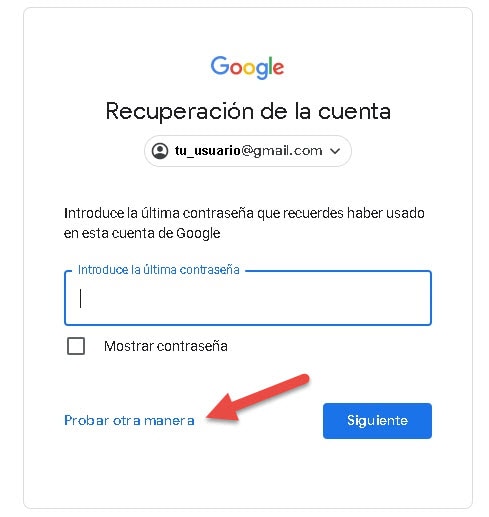
Paso 3: Responde a las preguntas de seguridad o introduce la fecha en la que creaste la cuenta para comprobar que la cuenta es tuya.
Paso 4: Introduce una dirección de correo electrónico para recibir el enlace de reactivación en caso de que Google apruebe tu solicitud.
Paso 5: Si la solicitud es aprobada, recibirás el enlace de reactivación en la dirección de correo electrónico proporcionada. Haz clic en este enlace y sigue las instrucciones que aparecen en pantalla para recuperar la cuenta de Google eliminada.
Video Tutorial: ¿Cómo Recuperar Cuenta de Gmail Elimidad?

Recoverit - Tu mejor software de recuperación de archivos
- Recupera archivos de más de 1000 formatos de forma rápida, segura y fácil.
- Admite la recuperación de datos desde papelera de reciclaje, disco duro, tarjeta de memoria, unidad USB, cámara y más de 2000 dispositivos de almacenamiento.
- Recuperar datos perdidos por borrado accidental, corrupción de dispositivo, ataque de virus, y en más de 500 escenarios.
- Sistema operativo compatible: Windows 11/10/8/7/Vista, macOS 10.10 ~ 14 (Sonoma). Compatible con Bitlocker, T2, M1 y M2
Paso 1Inicia sesión en Gmail. Una vez iniciada la sesión, busca el botón del menú en la bandeja de entrada. Este botón se parece a un engranaje. También se encuentra en la esquina superior derecha de la ventana de Gmail. Haz clic en dicho botón. Una vez que se despliegue y muestre las opciones, localiza "Ver toda la Configuración" y elígela.
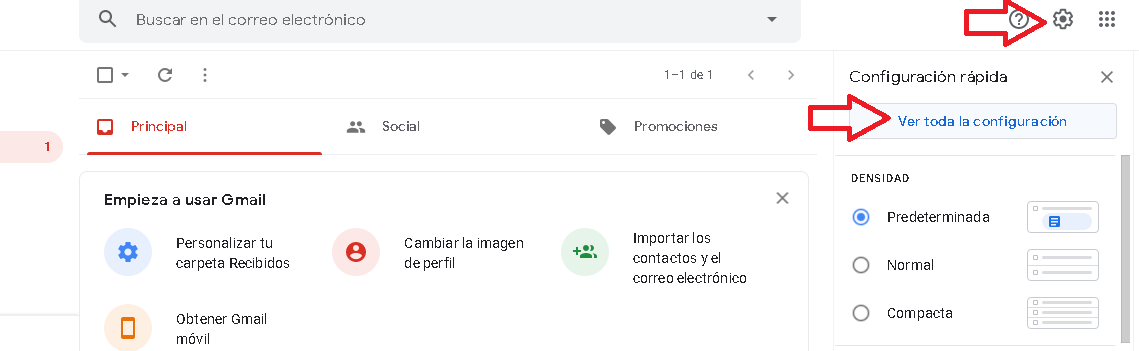
Paso 2Una vez que estés en la página de "Configuración", tienes que buscar la pestaña "Cuentas e Importación". Debería estar ubicada como una de las opciones de pestañas en la parte superior de la página. Al hacer clic en dicha pestaña, serás redirigido a la página de "Cuentas e Importación".
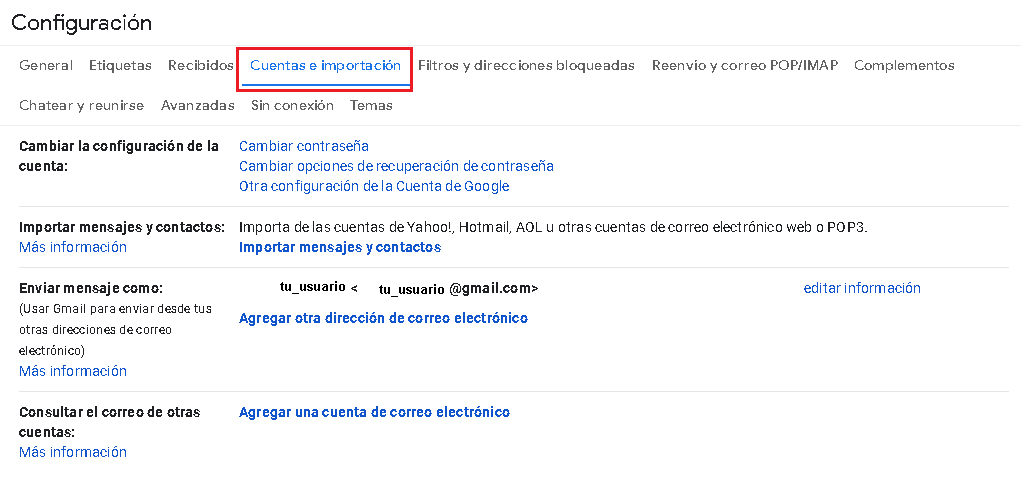
Paso 3Busca "Cambiar la configuración de la cuenta", localiza "Otra Configuración de la Cuenta de Google" y haz clic en ella. Esto debería abrir la página de Administración de Cuentas de Google.
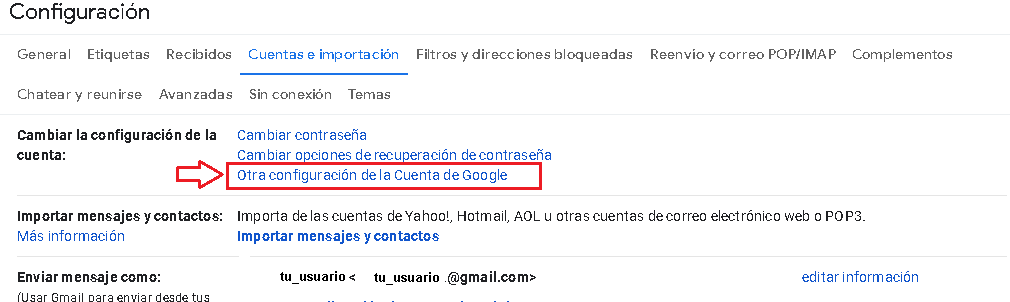
Paso 4Una vez en la página "Administración de Cuentas de Google", tienes que localizar la pestaña "Datos y personalización" y hacer clic en ella.
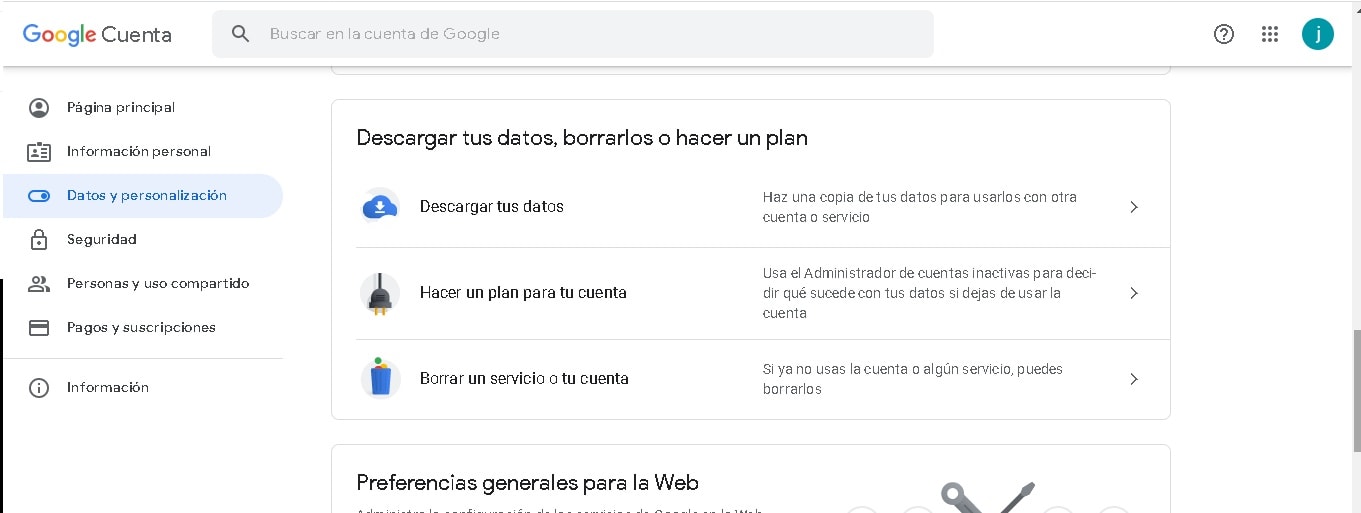
Paso 5En la parte derecha de la página "Datos y personalización", verás algunas opciones. En " Administrar Cuenta", busca "Borrar un servicio o tu cuenta".
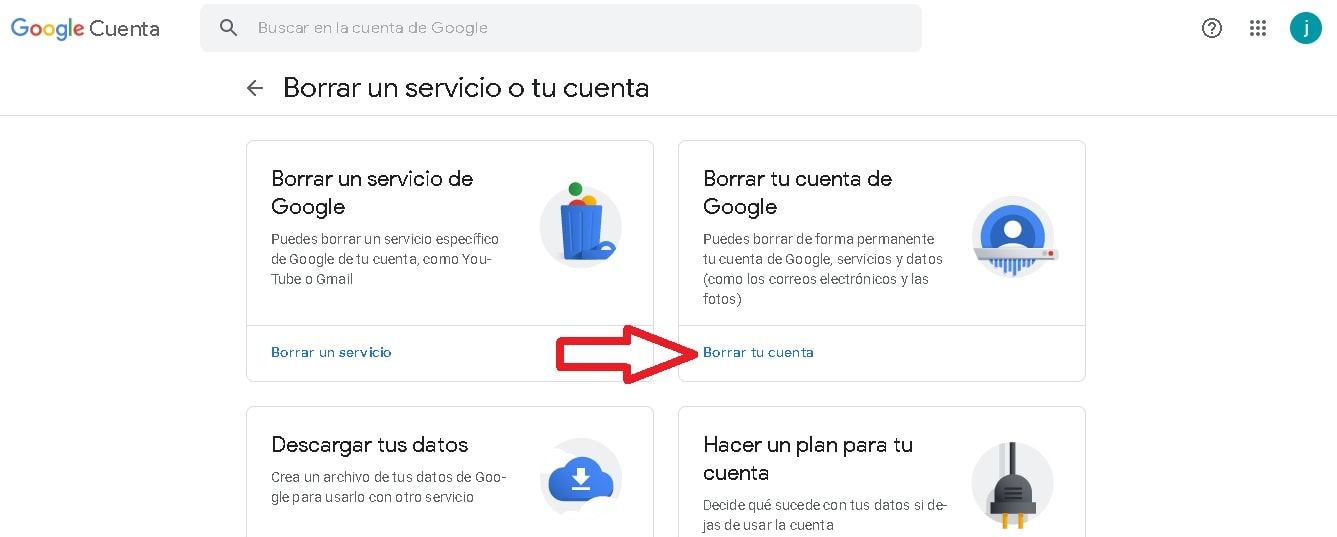
Paso 6Confirma que quieres borrar la cuenta. Una vez que hagas clic en la opción "Borrar cuenta", aparecerá una advertencia, y tu confirmación es necesaria para borrar la cuenta. Marca cada una de las casillas que veas para confirmar que entiendes la pérdida de acceso a los servicios relacionados. Las casillas no hacen referencia a los servicios a los que perderás el acceso. Estas casillas significan que sólo estás aceptando que perderás el acceso a dichos servicios.
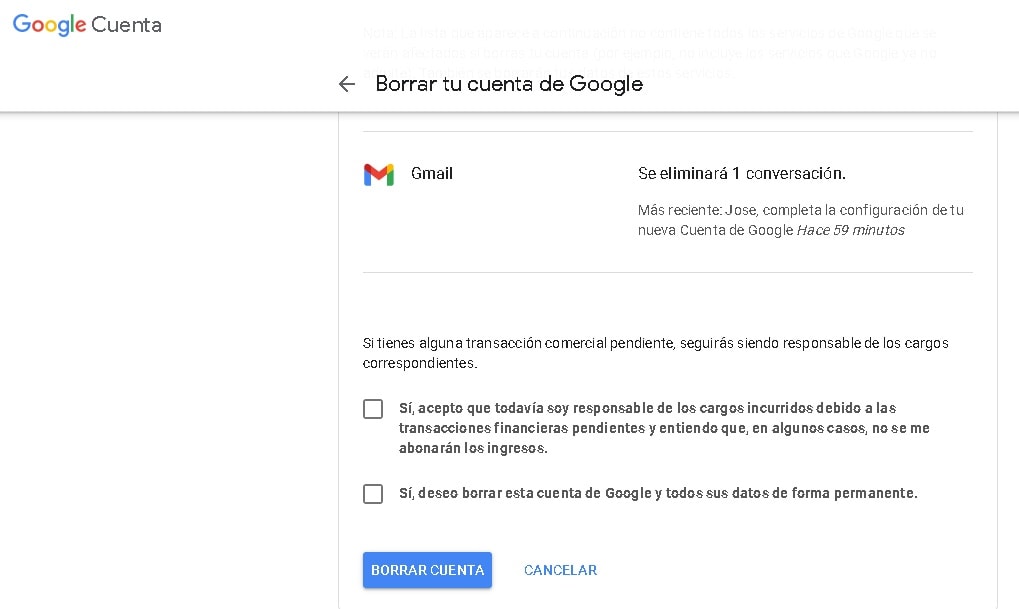
Paso 7Haz clic en "Borrar la Cuenta de Google". Y ya está.
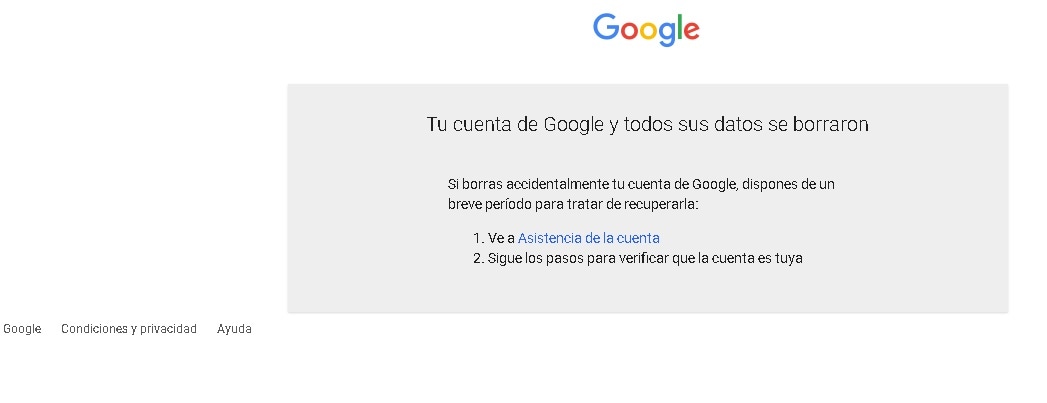
Si has borrado tu cuenta de Gmail y quieres recuperarla, puedes seguir esta página, que te ofrece la solución sobre la Parte 1; tú puedes obtener fácilmente tu cuenta de Gmail.
Tal vez has probado todas maneras posibles para recuperar la contraseña de tu Gmail pero aun no pudiste recuperarla, por lo menos aun es posible recuperar los correos y los archivos importantes de Gmail. Para eso, hay que descargar un software potente de recuperación de datos. Recomendamos uno con la mayor tasa de éxito de recuperación Recoverit Data Recovery.
El mejor software de recuperación de correos electronicos - Recoverit
Recoverit Data Recovery es un software muy útil para recuperar archivos de correo en ordenador Windows o Mac.
Soporta una recuperación de correo con formatos de MSG, PST, OST, EML, EMLX, MBOX, BKL, BKS, BMS, DBX, DCI, EDB, EML, EMLX, MAIL, MBX, MSG, NSF, OEB, PAB, PST, WAB, etc.

Recoverit - Tu mejor software de recuperación de archivos
- Recupera archivos de más de 1000 formatos de forma rápida, segura y fácil.
- Admite la recuperación de datos desde papelera de reciclaje, disco duro, tarjeta de memoria, unidad USB, cámara y más de 2000 dispositivos de almacenamiento.
- Recuperar datos perdidos por borrado accidental, corrupción de dispositivo, ataque de virus, y en más de 500 escenarios.
- Sistema operativo compatible: Windows 11/10/8/7/Vista, macOS 10.10 ~ 14 (Sonoma). Compatible con Bitlocker, T2, M1 y M2
Solo con 3 pasos puedes recuperarlos fácilmente de tu computadora o mac.
Paso 1
Descarga e instala Wondershare Recoverit en tu computadora o mac. Selecciona la ubicación donde almacenaste los correos electrónicos de Gmail o los archivos importanetes.

Paso 2
Haz clic en el botón Iniciar y Recoverit empezará a hacer un escaneo de la ubicación. Este proceso va tardar tiempo depende del espacio de tu disco duro.Puedes seleecionar el tipo de archivo en la barra izquierda para hacer una filtración de los archivos encontrados
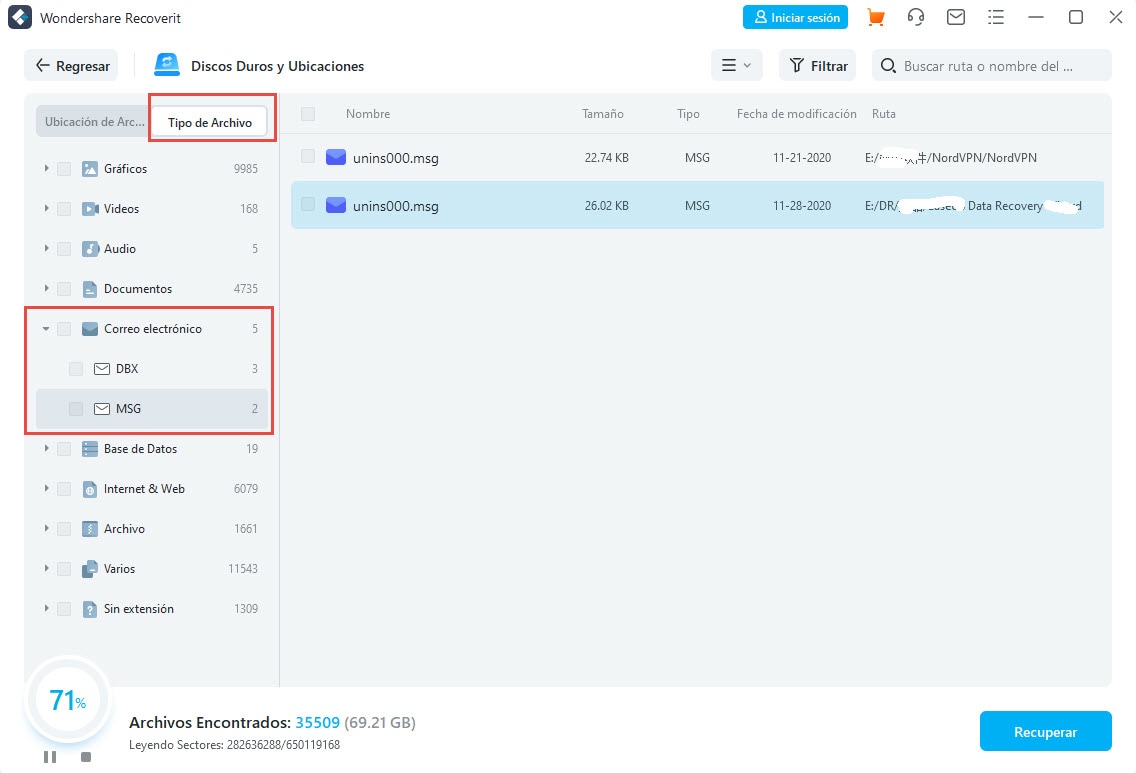
Paso 3
Una vez culminado el escaneo, es momento de previsualizar y recuperar las fotos que han sido borradas de la cámara. Luego del proceso, se muestran todos los archivos recuperables, incluidos los archivos de audio, las fotos y los vídeos. Para obtener las fotos perdidas, puedes ir directamente a la categoría "Correo" y marcar "Recuperar".

- Paso 1: Haz una verificación de seguridad
Ve a Verificación de seguridad para obtener recomendaciones de seguridad personalizadas para tu cuenta de Google.
- Paso 2: Actualiza tu software
Si su navegador, sistema operativo o aplicaciones no están actualizados, es posible que el software no esté a salvo de los piratas informáticos. Mantenga su software actualizado para ayudar a proteger su cuenta.
- Paso 3: Usa contraseñas seguras y únicas
No es seguro usar la misma contraseña en varios dispositivos. Si tu contraseña para un dispositivo es pirateada, podría usarse para ingresar a tus cuentas para otros dispositivos.
- Paso 4: Desinstala aplicaciones y extensiones de navegador que no necesites
A medida que se instalan más aplicaciones en un dispositivo, puede volverse más vulnerable. Instala solo aplicaciones esenciales y extensiones de navegador en dispositivos que tengan acceso a información confidencial. Evita instalar aplicaciones desconocidas o aplicaciones de fuentes desconocidas para proteger tu dispositivos y información personal.
- Paso 5: Protégete de los mensajes y contenido sospechosos
Los piratas informáticos pueden usar correos electrónicos, mensajes de texto, llamadas telefónicas y páginas web para hacerse pasar por instituciones, familiares o colegas. Ten cuidadao especial al verlos.
 Garantía de descarga segura, sin malware
Garantía de descarga segura, sin malwareSoluciones para correos
- Borrar y recuperar correos
- 1.Recuperar correos eliminados
- 2.Recuperar calendario en Outlook
- 3.Recuperar archivos eliminados del correo electrónico
- Reparar correos
- 1.Outlook no conecta al servidor
- 2.Outlook no recibe correos
- 3.Error de envío y recepción de Outlook
- Recuperar contraseña olvidada





Alfonso Cervera
staff Editor